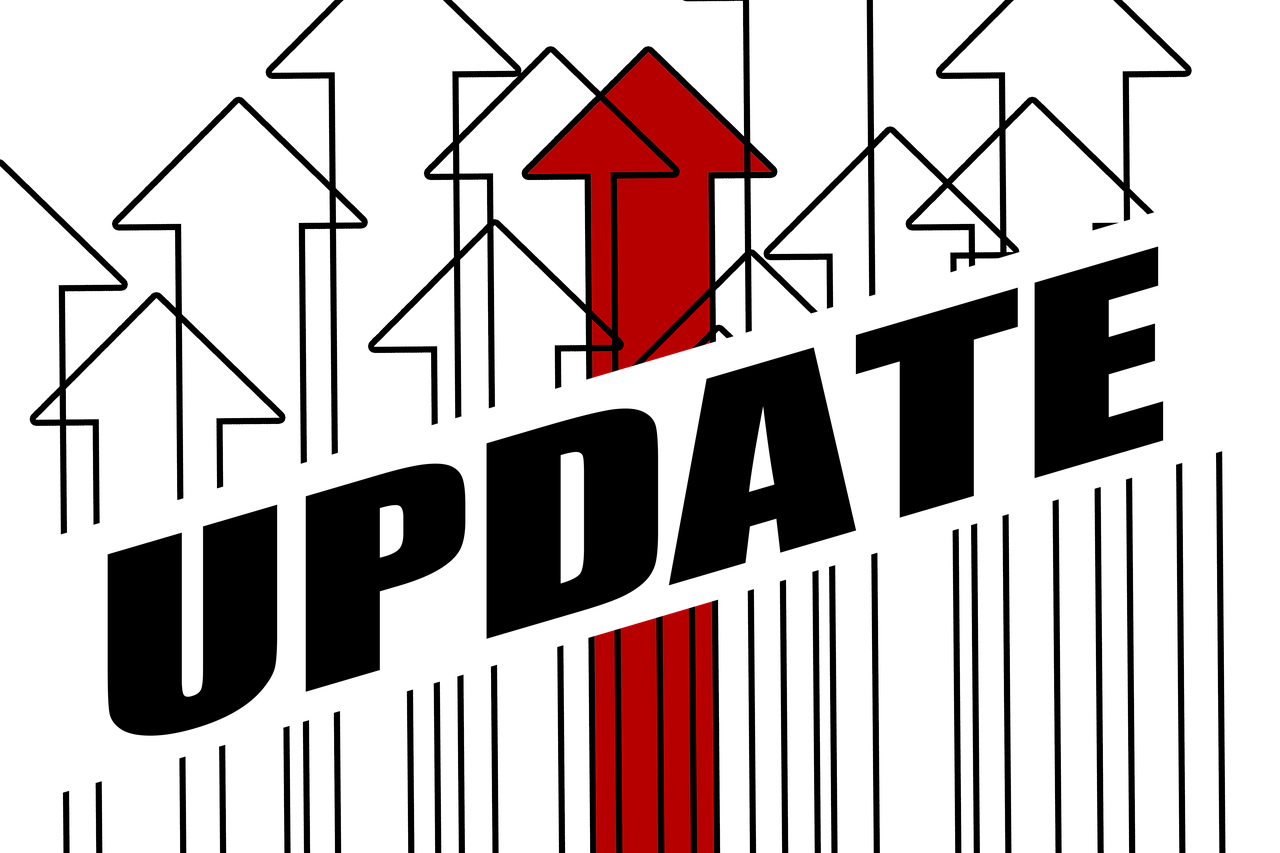Actualizar el software a menudo puede ser una tarea desalentadora, ya que requiere una consideración cuidadosa y una ejecución meticulosa. El proceso de actualización a Calman 2020 y más allá no es una excepción. Este artículo tiene como objetivo proporcionar a los usuarios pasos sencillos y notas importantes que facilitarán el proceso de actualización y garantizarán una transición sin problemas a la última versión de Calman. Al seguir los pasos descritos, los usuarios podrán restaurar la base de datos de calibración, los datos personalizados y los flujos de trabajo, al mismo tiempo que abordan posibles errores y problemas que pueden surgir durante la actualización. El artículo también destacará los cambios y mejoras introducidos en Calman 2020 y 2021, enfatizando la funcionalidad mejorada y la innovación que los usuarios pueden esperar del software actualizado. En general, este artículo sirve como una guía completa para los usuarios que buscan actualizarse a Calman y maximizar los beneficios de la última versión.
Puntos clave
- Haga doble clic en el instalador de Calman y continúe con los pasos de instalación.
- Restaure la base de datos de calibración copiando y sobrescribiendo el archivo Calibrations.s3db predeterminado.
- Tenga cuidado de no sobrescribir carpetas específicas creadas por Calman con carpetas respaldadas.
- Restaure los datos personalizados de Calman copiando y pegando el contenido de la carpeta Config respaldada en la nueva carpeta Config, sobrescribiendo cualquier archivo predeterminado.
Pasos para actualizar
Los pasos para actualizar a Calman 2020 y posteriores implican hacer doble clic en el instalador de Calman, continuar con los pasos de instalación, restaurar la base de datos de calibración y sobrescribir el archivo Calibrations.s3db predeterminado con el archivo respaldado en la carpeta Datos. Para comenzar, simplemente haga doble clic en el instalador de Calman y siga las indicaciones para continuar con la instalación. Una vez completada la instalación, es importante restaurar la base de datos de calibración copiando el archivo Calibrations.s3db respaldado y sobrescribiendo el archivo predeterminado en la carpeta Datos. Esto garantiza que se conserven los datos de calibración anteriores. Estos pasos son cruciales para prepararse para la actualización a Calman 2020, que ofrece una funcionalidad mejorada e innovación para los usuarios que buscan soluciones de calibración avanzadas.
Restaurando la base de datos de calibración
La restauración de la base de datos de calibración implica copiar el archivo Calibrations.s3db respaldado y sobrescribir el archivo predeterminado en la carpeta de datos, lo que garantiza la conservación de los datos de calibración. Una estadística interesante es que mantener una base de datos de calibración confiable puede mejorar la precisión del color hasta en un 80 %. Para restaurar con éxito la base de datos de calibración, siga estos pasos:
- Abra el Explorador de Windows.
- Navegue hasta la ubicación del archivo Calibrations.s3db respaldado.
- Copie el archivo Calibrations.s3db.
- Abra el Explorador de Windows nuevamente.
- Navegue a la carpeta Datos.
- Sobrescriba el archivo Calibrations.s3db predeterminado con el archivo respaldado.
Al seguir estos pasos, puede asegurarse de que su base de datos de calibración se restaure, preservando sus valiosos datos de calibración. Esto es crucial para lograr una representación precisa del color y mejorar la experiencia visual general.
Restauración de datos personalizados
Para restaurar con éxito los datos personalizados en Calman, los usuarios deben navegar a la ubicación de la carpeta Config respaldada en el Explorador de Windows y sobrescribir los archivos predeterminados con el contenido copiado. Esto garantiza que las configuraciones personalizadas anteriores, como niveles, espacios de color y objetivos, se conserven en la versión actualizada de Calman. La siguiente tabla proporciona un resumen de los pasos involucrados en la restauración de datos personalizados:
| Pasos | Descripción |
|---|---|
| Abra el Explorador de Windows | Inicie la aplicación Windows Explorer para acceder al sistema de archivos. |
| Vaya a la carpeta Config respaldada | Localice la carpeta que contiene los archivos de datos personalizados respaldados. |
| Copie el contenido de la carpeta respaldada | Seleccione todos los archivos y carpetas en la carpeta Config respaldada y haga una copia de ellos. |
| Pegue el contenido copiado en la nueva carpeta | Vaya a la nueva carpeta Config en la versión actualizada de Calman y reemplace los archivos predeterminados con los copiados. |
Al seguir estos pasos, los usuarios pueden asegurarse de que sus datos personalizados se restablezcan con éxito en Calman 2020 y más allá, lo que permite una transición sin problemas y una innovación continua en sus procesos de calibración.
Restaurar flujos de trabajo personalizados
Al restaurar flujos de trabajo personalizados en Calman, los usuarios pueden encontrar errores relacionados con las ubicaciones de los archivos, que pueden descartarse y no ocurrirán en futuras reaperturas de flujos de trabajo. A pesar de estos errores, existe un escenario en el que los usuarios pueden restaurar con éxito sus flujos de trabajo personalizados en Calman. Esto se puede lograr siguiendo unos pocos pasos. En primer lugar, los usuarios deben descartar cualquier error relacionado con las ubicaciones de archivos que faltan al usar Calman 2019. Estos errores son causados por los cambios de ubicación en Calman 2020, pero pueden ignorarse sin afectar futuras reaperturas de flujo de trabajo. En segundo lugar, los usuarios deben mover manualmente los flujos de trabajo preinstalados a su nueva ubicación en Calman 2020. Al hacerlo, se resolverán los errores relacionados con las ubicaciones de los flujos de trabajo, lo que permitirá a los usuarios restaurar sus flujos de trabajo personalizados sin más problemas. Este enfoque garantiza que los usuarios puedan restaurar efectivamente sus flujos de trabajo personalizados y continuar su trabajo en Calman.
Cambios en Calman 2020 y 2021
Calman 2020 y 2021 introducen cambios y mejoras significativos con respecto a las versiones anteriores, mejorando la funcionalidad general y la experiencia del usuario. Estas actualizaciones aseguran un proceso de calibración más innovador y eficiente. Aquí hay cuatro cambios notables en Calman 2020 y 2021:
-
Gestión de flujo de trabajo mejorada: Calman ahora ofrece capacidades de gestión de flujo de trabajo mejoradas, lo que permite a los usuarios optimizar sus procesos de calibración y navegar fácilmente entre diferentes tareas de calibración.
-
Soporte de espacio de color avanzado: las últimas versiones de Calman brindan soporte ampliado para una amplia gama de espacios de color, lo que permite una calibración de color más precisa y precisa para varios dispositivos de visualización.
-
Interfaz de usuario mejorada: Calman 2020 y 2021 cuentan con una interfaz de usuario renovada que ofrece una experiencia más intuitiva y fácil de usar. La interfaz actualizada mejora la accesibilidad de las herramientas y configuraciones esenciales, lo que hace que las tareas de calibración sean más eficientes y sencillas.
-
Compatibilidad mejorada: Calman 2020 y 2021 se han optimizado para garantizar la compatibilidad con las últimas tecnologías de visualización y estándares de la industria. Esto garantiza que los usuarios puedan calibrar una amplia gama de pantallas, incluidas HDR y pantallas de amplia gama de colores, con facilidad y precisión.
Estos cambios en Calman 2020 y 2021 representan un avance significativo en el software de calibración, brindando a los usuarios una funcionalidad mejorada y una experiencia de calibración más fluida.
Lanzamiento de Calman por primera vez
En el subtema anterior, discutimos los cambios que se introdujeron en Calman 2020 y 2021. Ahora, pasemos al subtema actual, que lanza Calman por primera vez después de la actualización.
Lanzar Calman por primera vez implica algunos pasos importantes para garantizar una transición sin problemas. Antes de iniciar Calman, es crucial seguir los pasos para restaurar la base de datos de calibración y los datos personalizados, como se mencionó anteriormente. Una vez hecho esto, haga doble clic en el instalador de Calman y continúe con los pasos de instalación. Una vez completada la instalación, puede iniciar Calman.
Al seguir estos pasos, puede asegurarse de que Calman esté correctamente instalado y listo para usarse. Lanzar Calman por primera vez prepara el escenario para utilizar sus funciones avanzadas y disfrutar de la funcionalidad mejorada que viene con la actualización.
Sobrescribir el archivo Calibrations.s3db predeterminado
Para garantizar una transición sin problemas, es necesario sobrescribir el archivo Calibrations.s3db predeterminado al iniciar Calman por primera vez. Este archivo contiene la base de datos de calibración y es fundamental para una calibración precisa del color. Para sobrescribir el archivo predeterminado, abra el Explorador de Windows y vaya a la carpeta Datos. Localice el archivo Calibrations.s3db predeterminado y reemplácelo con el archivo respaldado. Este proceso garantiza que todos los datos y configuraciones de calibración anteriores se conserven y se transfieran a la nueva versión de Calman. Sobrescribir el archivo predeterminado es esencial para mantener la continuidad y garantizar que la base de datos de calibración esté actualizada. Al seguir este paso, los usuarios pueden hacer una transición sin problemas a Calman 2020 y más allá, experimentando una funcionalidad mejorada e innovación en la calibración del color.
Errores relacionados con ubicaciones de flujo de trabajo
Pueden ocurrir errores relacionados con las ubicaciones de los flujos de trabajo al actualizar a Calman 2020 e intentar reabrir automáticamente los flujos de trabajo utilizados en Calman 2019. Estos errores se deben a que los flujos de trabajo preinstalados se mueven a una nueva ubicación. Sin embargo, es importante tener en cuenta que estos errores pueden descartarse y no ocurrirán con futuras reaperturas de flujos de trabajo. Esto garantiza que la transición a Calman 2020 y posteriores sea fluida y no interrumpa el flujo de trabajo del usuario. Al descartar estos errores y permitir que Calman se ajuste a las nuevas ubicaciones de flujo de trabajo, los usuarios pueden continuar disfrutando de la funcionalidad mejorada y las características mejoradas de Calman 2020. Esta actualización abre nuevas posibilidades para la innovación y la personalización en los flujos de trabajo de calibración.
Lista de Markdown de 3 elementos para evocar una respuesta emocional:
- Gestión optimizada del flujo de trabajo para una mayor eficiencia
- Funcionalidad y características mejoradas para un proceso de calibración más preciso
- Emocionantes posibilidades de personalización e innovación en los flujos de trabajo de calibración